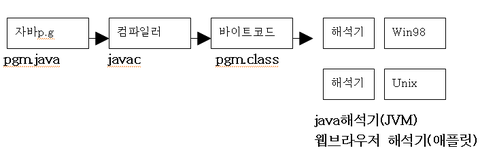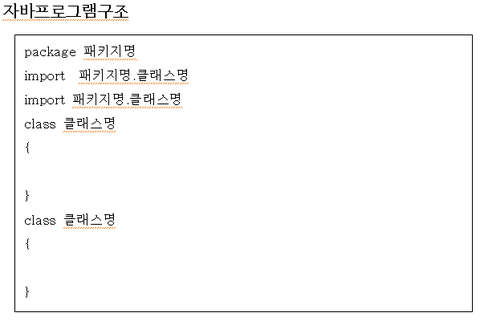1. JDK ( Java Development kit) : 자바 개발 도구 ( 무료제공)
2. awt ( Abstract Window Toolkit)
. GUI (Graphics user Interface) 그래픽 사용자 인터 페이스
. 비주얼 컴포넌트 , 컨테이너 , 이벤트처리
. Graphics , Image
3. API (Application programming Interface ) : 클래스와 메서드 도움말
(VC 의 도움말과 유사 )
java.sun.com/j2se/1.5/docs/api
또는
http://download.oracle.com/javase/1.5.0/docs/api/
4. J2se (Java2 Standard Edition) : 기본코어,api포함
J2ee (Java2 Enterprise Edition) : EJB,Servlet,JSP
J2ME(Java2 Micro Edition) : Mobile(PDA 자바 p.g)
5. 확장자
.java : 자바 파일
.jar : Java achive ( class 들을 압축 한 파일 )
.war : Web achive(jsp, 웹서비스, 그래픽 등을 압축한 파일 )
.ear : Enterprise achive ( .jar + .war 을 묶은것)
Enterprise achive ( class , 웹로그램, EJB 까지 압축 한것)
6.
javac.exe : 자바 컴파일러
java.exe : 자바 실행 파일 ( 해석기 )
appletviewer.exe : 자바 애플릿을 실행할 수 있는 개발 도구
자바기초 : 어플리케이션, 애플릿
7. JVM ( 자바 가상 머신 ) : 소프트웨어적인 CPU 이다 (가상 cpu 라고 한다 )
1. JDK 를 설치하면 된다
2. 자바파일을 읽고, 컴파일, 실행 등을 한다
------------------------------
java 설치
path=자바경로\bin; 나머지는 그대로 둔다
classpath=.;자바경로\lib\tools.jar
. ==> 커런트(현재) 디렉토리
.. ==> 상위 디렉토리
-----------------------------
주석문 ( comment)
- 컴파일 대상에서 제외된다
- 프로그램 이해를 증진 시키기 위해서 참고사항을 기재
- // 주석문
- /* 주석문 */
class 란 ?
- class란 객체지향 프로그램에서 가장 기본이 되는 클래스를 정의하는 키워드
- 자바프로그램은 클래스를 하나 이상 가지게 된다
- 주 클래스이름이 프로그램 이름이된다(저장이름)
- main()메서드가 소속해 있는 클래스가 주 클래스이다
main()메서드 란?
- main()메서드는 자바프로그램 실행시 최초로 수행되는 메서드이다 (JVM이 호출)
- java에서는 함수라는 이름대신에 메서드라는 말을 사용한다
- public 키워드 : 어디서나 접근 가능하게하는 키워드이다
- static 키워드 : 클래스내에 main()메서드를 소속 시킨다
- main()호출은 java.exe 실행시 JVM에 의해서 호출된다
- main() 메서드는 항상 다음과 같은 형식으로 선언
public static void main(String args[]) {
}
12. oop 특징
1. 캡슐화( 묶음)
2. 상속성
3. 다형성
오버로드(Overload) : 하나의 클래스 내에 메서드이름이 같은것이 여러개 있는경우(매개변수 갯수 와 자료형이 다른경우
오버라이딩(Overriding) : 상속받은 메서드의 내용을 재정의 하는것
4. 추상화 : 복잡한 것( 클래스를 만드는 쪽 입장 ) 을 단순화 시키는 것( 클래스를 사용하는 쪽 입장 )
13. 명령줄인수
- java응용프로그램에는 main() 이라는 정적메서드사 포함된다
이 메서드는 String 객체배열인 인수한개를 갖는다
이 인수의 객체들은 사용자가 명령줄에 입력할 수 있는 모든 인수를 표현할 수 있다
명령줄 인수 갯수는 int 형으로 ( 식 : args.length )를 통해서 구할 수 있다
인수는 args[0], args[1], args[2].... 등으로 액세스 된다
접근제안자 ( 접근 지정자)
------------------------------------------------------------------------------------
같은클래스 같은패키지 상속받은클래스 관계없는 클래스
------------------------------------------------------------------------------------
public O O O O
proptected O O O X
생략 O O X X
private O X X X
------------------------------------------------------------------------------------
변수 예제 ( 메서드와 클래스도 마찬가지로 적용된다 )
private int a=10; // 변수 , 자신의 클래스 에서만 접근 가능하다
int a=10; // 생략 => 같은 패키지 내에서만 접근 가능
protected int a=10; // 상속 해주는 클래스와 상속받은 클래스에서 접근 가능하다
// 수퍼클래스 와 파생클래스 에서만 접근 가능하다
public int a=10; // 관계없는 클래스에서도 접근 가능하다
public 은 어디서나 접근이 가능하다
protected 는 자신의 클래스와 상속 받은 클래스에서만 접근 가능하다
생략 하면 같은 패키지 에서만 접근 가능하다
private 은 같은 클래스에서만 접근 가능하다
<끝>